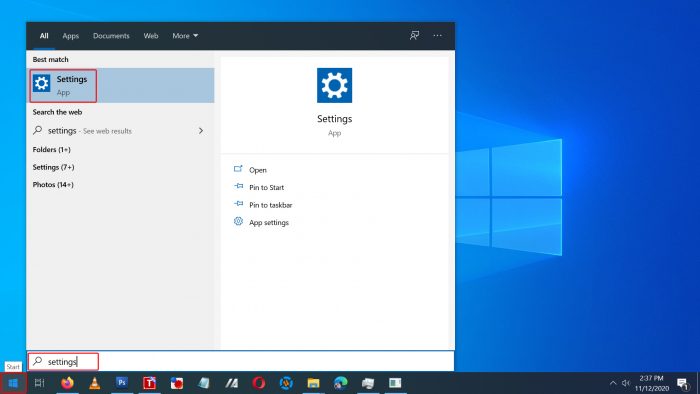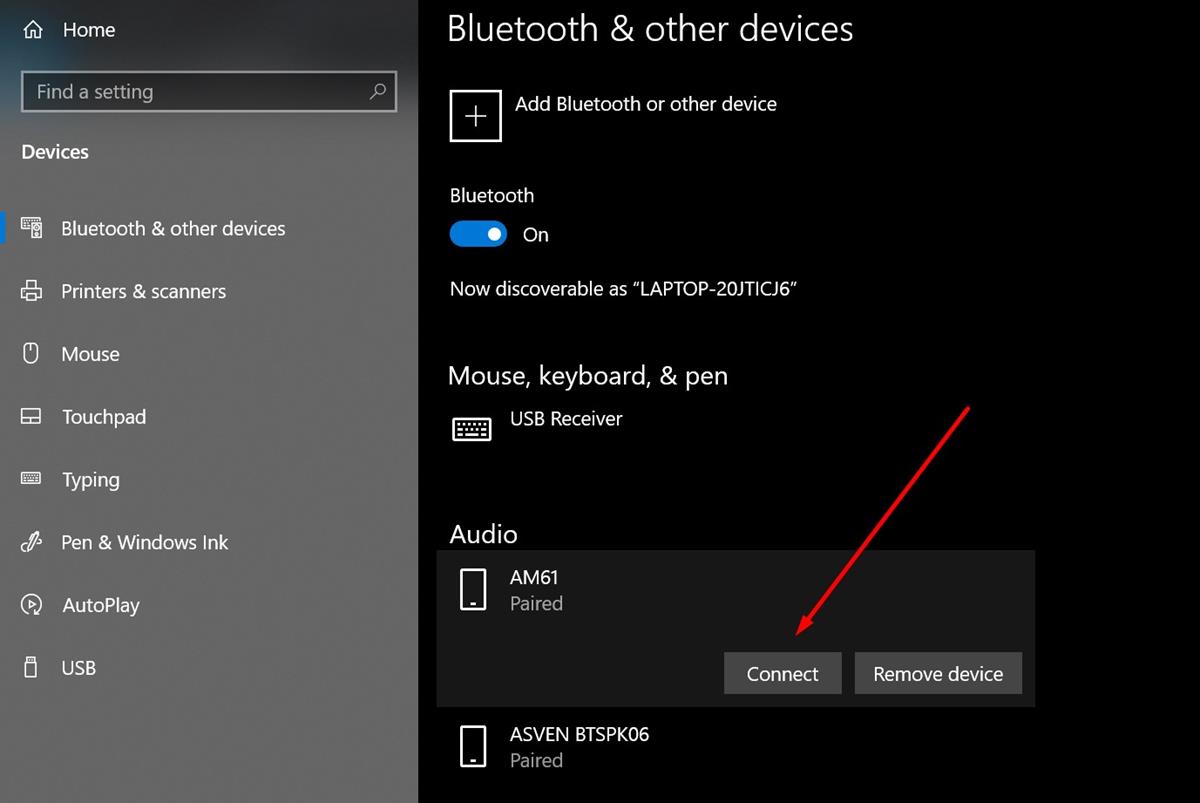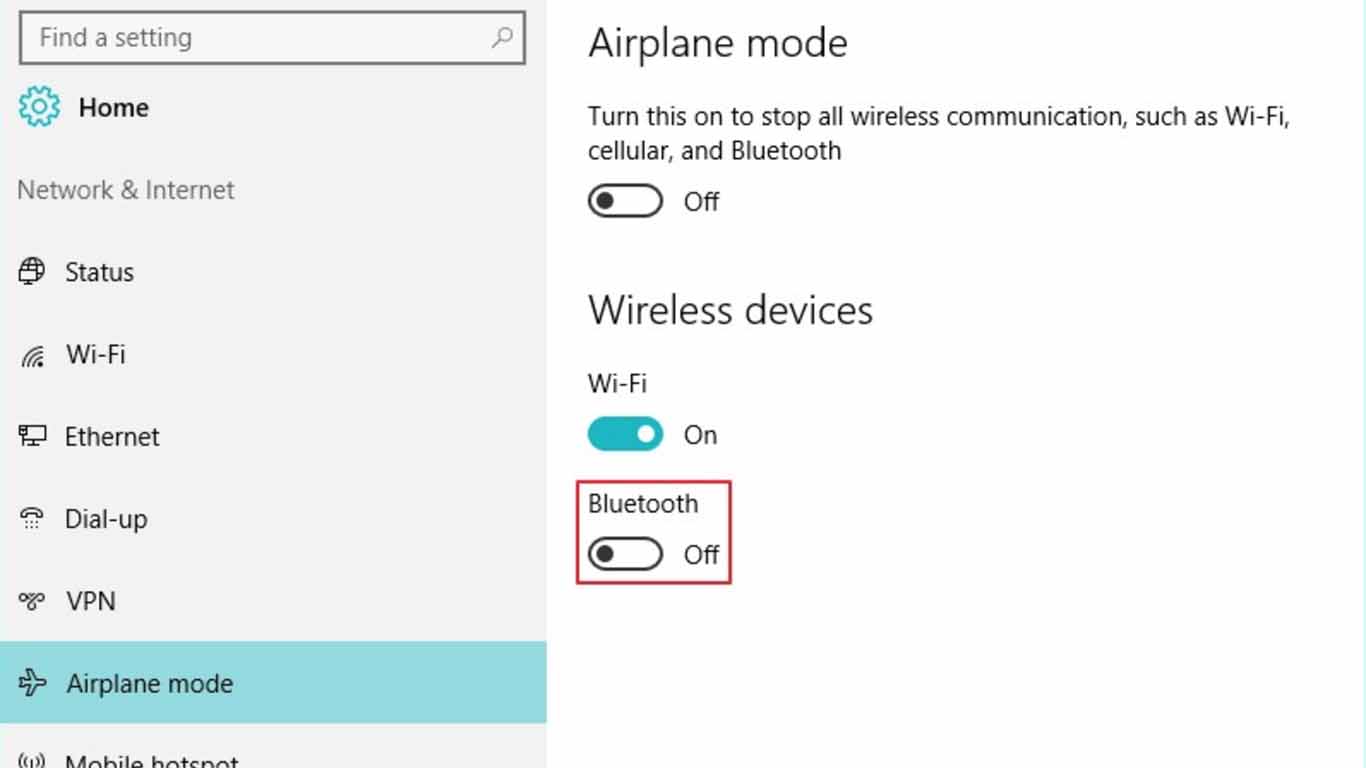Pada artikel ini, kami akan membahas cara mengaktifkan Bluetooth di laptop atau PC Windows.
Sebagai teknologi nirkabel, Bluetooth telah menjadi hal yang umum dalam kehidupan sehari-hari. Dalam hal ini, mengaktifkan Bluetooth pada laptop atau PC Windows cukup mudah, tapi hal tersebut dapat menjadi masalah bagi beberapa orang, terutama bagi yang baru pertama kali menggunakannya. Oleh karena itu, dalam artikel ini, kami akan memberikan panduan langkah-demi-langkah mengenai cara mengaktifkan Bluetooth di laptop atau PC Windows dengan mudah dan cepat.
Sebelum kita mulai, di bawah ini adalah data yang akan kita gunakan pada artikel ini:
“`
[ Gadgetren”,”url”:”https:\/\/hosteko.com\/htk-blog\/wp-content\/uploads\/2021\/03\/Cara-Mengaktifkan-Bluetooth-di-Laptop-Windows-10.gif”,”title”:”Cara Mengaktifkan Bluetooth di Laptop Windows 10 – Hosteko Blog”,”url”:”https:\/\/army.wiser.my\/wp-content\/uploads\/2019\/01\/cara-mengaktifkan-bluetooth-di-laptop-windows-10-3-ff008.jpg”,”title”:”Cara Untuk Mengaktifkan Fungsi Bluetooth Pada PC dan Mac”,”url”:”https:\/\/carisinyal.com\/wp-content\/uploads\/2018\/02\/4.jpg”,”title”:”5 Cara Mengaktifkan Bluetooth di Laptop dan Komputer”,”url”:”https:\/\/www.berakal.com\/wp-content\/uploads\/2018\/08\/cara-mengaktifkan-bluetooth-di-laptop-toshiba.jpg”,”title”:”\u221a 8 Cara Mengaktifkan Bluetooth di Laptop Windows 7\/8\/10″]
“`
Langkah pertama adalah dengan membuka jendela Settings pada Windows 10. Dalam hal ini, kita dapat membukanya dengan menekan tombol Windows + I secara bersamaan.
Gambar 1:
Gambar 1 – Menekan tombol Windows + I secara bersamaan
Setelah itu, kita dapat melihat tampilan Settings seperti gambar di bawah ini.
Gambar 2:
Gambar 2 – Tampilan Settings
Setelah membuka Settings, langkah selanjutnya adalah memilih Devices. Dalam hal ini, kita dapat mengklik opsi ini dengan mengeklik icon Devices di tampilan Settings. Setelah itu, pada jendela Devices, kita dapat memilih opsi Bluetooth & other devices seperti gambar di bawah ini.
Gambar 3:
Gambar 3 – Memilih opsi Devices dan memilih Bluetooth & other devices
Setelah kita memilih Bluetooth & other devices, jendela Bluetooth akan muncul dan posisi switch Bluetooth akan terlihat OFF atau mati. Langkah selanjutnya adalah dengan menekan tombol switch untuk menghidupkan Bluetooth.
Gambar 4:
Gambar 4 – Menghidupkan Bluetooth
Setelah kita menghidupkan Bluetooth, maka kita dapat terhubung ke perangkat Bluetooth lainnya dengan mudah.
Namun, terkadang ada beberapa laptop atau PC yang tidak memiliki Bluetooth built-in. Solusinya adalah dengan menghubungkan Bluetooth dongle atau adaptor. Dongle ini dapat dihubungkan pada port USB dan akan memungkinkan pengguna untuk menggunakan Bluetooth pada laptop atau PC Windows.
Sekarang, mari kita lihat beberapa pertanyaan yang sering diajukan tentang cara mengaktifkan Bluetooth di laptop atau PC Windows.
FAQ:
1. Apakah setiap laptop atau PC Windows memiliki Bluetooth built-in?
Tidak. Beberapa laptop atau PC Windows dapat memiliki Bluetooth built-in, tetapi ada juga yang tidak memiliki Bluetooth built-in. Jika laptop atau PC Windows tidak memiliki Bluetooth built-in, pengguna bisa membeli dongle Bluetooth atau adaptor untuk dihubungkan pada port USB laptop dan PC Windows.
2. Apakah Bluetooth dapat digunakan untuk menghubungkan laptop atau PC Windows dengan perangkat lainnya, seperti smartphone atau speaker Bluetooth?
Ya, Bluetooth dapat digunakan untuk menghubungkan laptop atau PC Windows dengan perangkat lainnya seperti smartphone atau speaker Bluetooth. Pengguna hanya perlu mengaktifkan Bluetooth pada laptop atau PC Windows, dan mencari perangkat Bluetooth yang ingin dihubungkan di daftar perangkat yang tersedia. Setelah itu, mengikuti prosedur menghubungkan perangkat Bluetooth akan muncul.
Selain melalui tulisan, pengguna juga dapat melihat video tutorial tentang cara mengaktifkan Bluetooth di laptop atau PC Windows di YouTube dengan mudah. Salah satu video tutorial yang sangat mudah diikuti adalah sebagai berikut:
Gambar 5:
Gambar 5 – Video tutorial cara mengaktifkan Bluetooth di laptop atau PC Windows di YouTube
Dalam video itu, pengguna dapat mendapat panduan langkah-demi-langkah dengan mudah dan jelas.
Demikianlah panduan kami mengenai cara mengaktifkan Bluetooth di laptop atau PC Windows. Semoga artikel ini dapat membantu pembaca dan menjadikan pengguna laptop di seluruh dunia lebih mudah dan cepat mengaktifkan Bluetooth pada laptop atau PC Windows milik mereka.